在现代社会,办公文件的处理和传输变得尤为重要。无论是同事间的协作,还是与客户之间的沟通,快速、安全地传送办公文件都是提高工作效率的关键。小编将介绍几种电脑与电脑之间以及电脑与手机之间快速传送办公文件的方法,帮助您提高工作效率。
一、使用局域网共享文件夹
1. 在同一局域网内的两台电脑,可以通过共享文件夹的方式快速传送文件。
2. 在源电脑上,右键点击此电脑,选择管理。
3. 在计算机管理窗口中,找到共享文件夹选项,右键点击创建共享。
4. 选择要共享的文件夹,设置共享权限,点击共享。
5. 在目标电脑上,找到网络选项,双击源电脑的共享文件夹,即可访问并下载文件。
二、利用云存储服务
1. 云存储服务如百度网盘、腾讯微云等,可以方便地在电脑与电脑之间传输文件。
2. 在源电脑上,登录云存储账号,上传需要传输的文件。
3. 在目标电脑上,登录同一账号,下载文件到本地。
三、使用电子邮件附件
1. 电子邮件附件是传输文件最常见的方式之一。
2. 在源电脑上,打开邮件客户端,编写邮件,添加附件。
3. 发送邮件后,目标电脑接收邮件并下载附件。
四、使用即时通讯工具
1. 即时通讯工具如微信、QQ等,可以方便地在电脑与电脑之间传输文件。
2. 在源电脑上,打开即时通讯工具,选择好友,点击发送文件按钮。
3. 在目标电脑上,接收文件并保存到本地。
五、使用第三方文件传输软件
1. 第三方文件传输软件如TeamViewer、AnyDesk等,可以实现远程桌面和文件传输。
2. 在源电脑和目标电脑上分别安装软件。
3. 在源电脑上,启动软件并连接目标电脑。
4. 在远程桌面中,找到文件传输功能,选择文件并上传到目标电脑。
六、使用手机扫描二维码传输文件
1. 手机扫描二维码传输文件是一种简单快捷的方式。
2. 在源电脑上,打开需要传输的文件,选择发送或分享。
3. 选择扫描二维码选项,生成二维码。
4. 在目标电脑上,使用手机扫描二维码,即可下载文件。
以上介绍了七种电脑与电脑之间以及电脑与手机之间快速传送办公文件的方法。根据实际情况选择合适的方法,可以提高工作效率,节省时间。在实际操作中,还需注意文件的安全性,避免泄露重要信息。